- 返回
- win10系统分辨率只有1024x7678的方
怎样调整屏幕分辨率?windoes10系统分辨率只有1024x7678的解决方法
2020-07-10 12:40作者:小飞
对于每个人来说个人的喜好是不一样的,有的人喜欢饭菜咸一点,有的人喜欢饭菜淡一点,显示器屏幕也是一样的道理。这不最近有朋友问我win10分辨率只有1024怎么办,相信很多朋友都遇到过,有的朋友win10开机分辨率1024x768,不知道是怎么回事。那么当我们遇到w10分辨率只有1024x7678的情况应该如何解决呢?其实很简单,在此为大家带来w10分辨率只有1024x7678的解决方法。
操作步骤如下:
1、右键“此电脑”,选择“管理”。
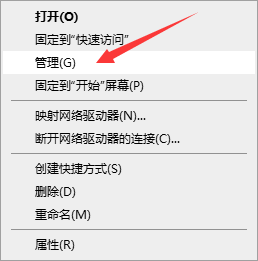
2、在计算机管理窗口中选择设备管理器,然后展开显示适配器,右键显卡选择“更新驱动程序”。
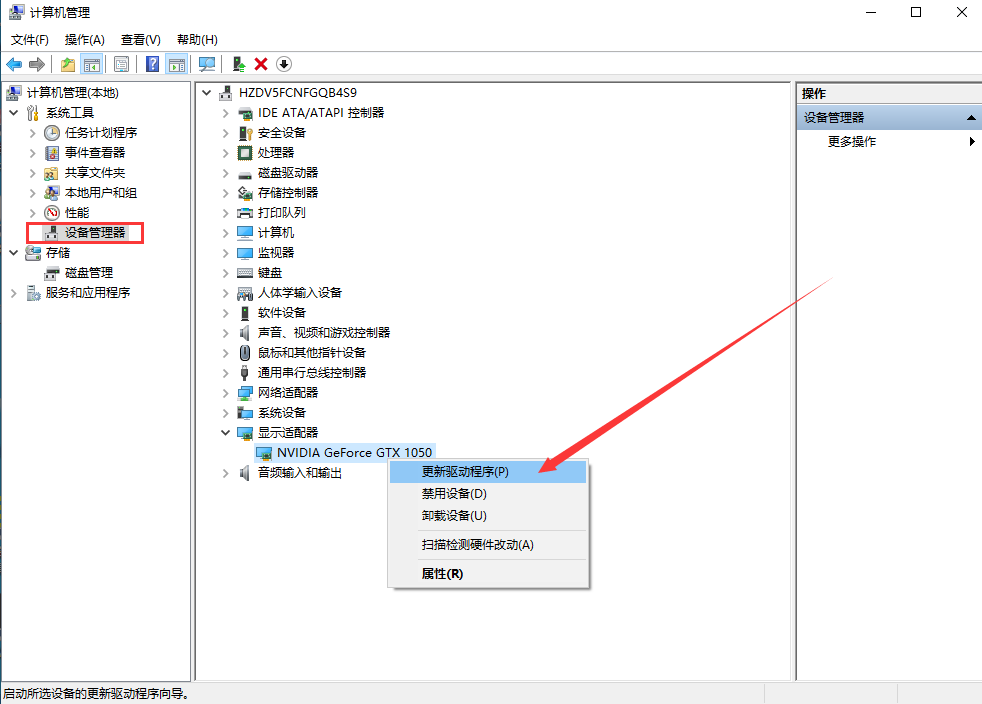
3、选择“自动搜索更新的驱动程序软件”。
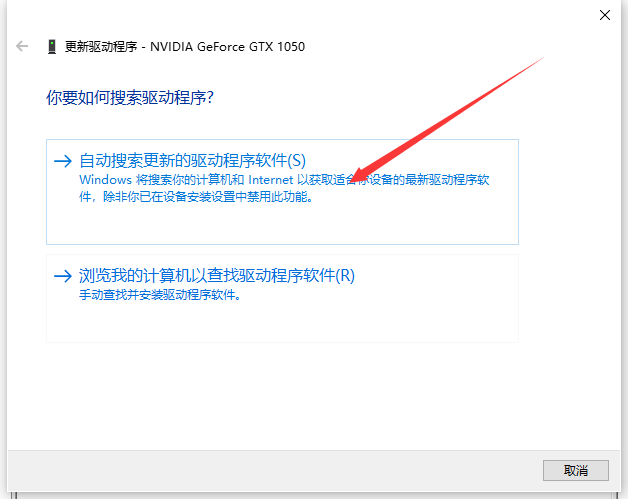
4、等待系统搜索并完成驱动的下载与安装。
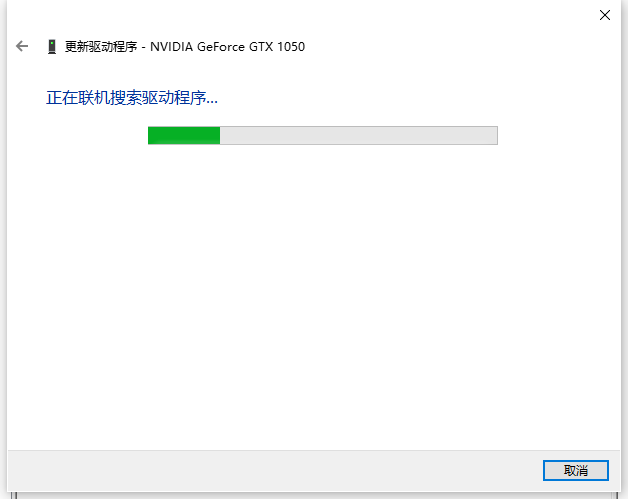
5、驱动更新完成后,点击关闭。
6、右键桌面空白处,显卡驱动安装成功的话会有一个显卡控制面板的选项,然后我们点击“显示设置”。
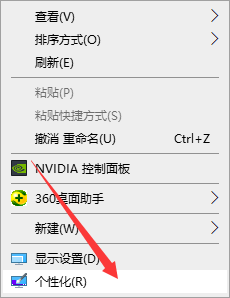
7、现在就可以更改win10系统的分辨率了。
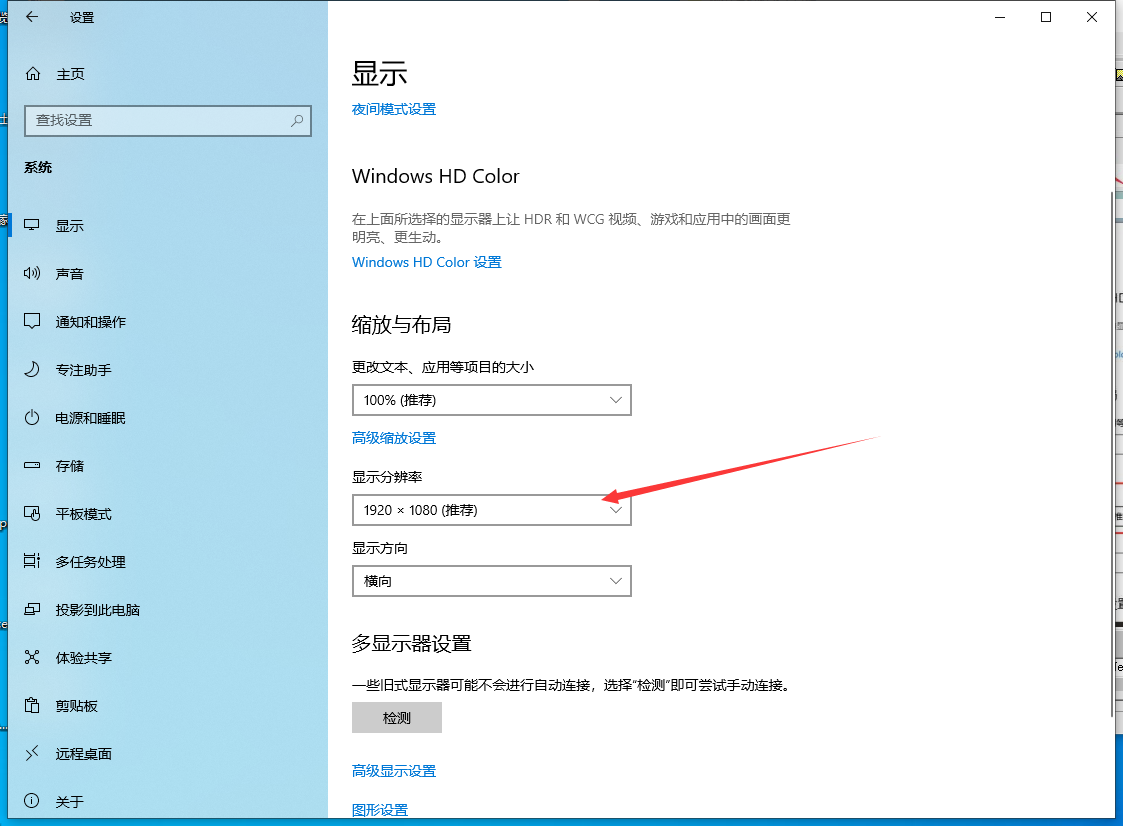
以上就是关于win10分辨率只有1024怎么办的全部内容了,希望本篇教程对你有所帮助。
标签:win10系统
分享给好友:
相关教程
更多